Πώς να δημιουργήσετε ένα γράφημα ράβδων στα Φύλλα Google
Τα γραφήματα ράβδων(Bar) μπορεί να είναι εξαιρετικά χρήσιμα όταν πρόκειται για οπτικοποίηση δεδομένων. Μπορούν να εμφανίσουν ένα σύνολο δεδομένων ή να συγκρίνουν πολλαπλά σύνολα δεδομένων.
Σε αυτό το άρθρο, θα εξετάσουμε τον τρόπο δημιουργίας διαφόρων τύπων γραφημάτων ράβδων στα Φύλλα Google(Google Sheets) .

Πώς να δημιουργήσετε ένα γράφημα ράβδων(Bar Graph) στα Φύλλα Google
Θα ξεκινήσουμε με ένα απλό υπολογιστικό φύλλο δύο στηλών. Στην πρώτη στήλη του υπολογιστικού φύλλου σας, προσθέστε μια ετικέτα για κάθε σειρά της σειράς σας. Εάν θέλετε, μπορείτε να προσθέσετε μια κατηγορία στο επάνω κελί και αυτή η κατηγορία θα εμφανιστεί ως ο τίτλος του οριζόντιου άξονα y του γραφήματος σας. Οι ετικέτες κάτω από αυτό το όνομα κατηγορίας θα εμφανίζονται κατά μήκος του οριζόντιου άξονα του γραφήματος σας.
Προσθέστε(Add) τουλάχιστον μία στήλη δεδομένων. Εισαγάγετε μια ετικέτα στο πρώτο κελί της δεύτερης στήλης και προσθέστε τα δεδομένα στα κελιά κάτω από αυτήν.

Στη συνέχεια, ακολουθήστε αυτά τα βήματα για να εισαγάγετε ένα ραβδωτό γράφημα για να αναπαραστήσετε τα δεδομένα σας.
- Επιλέξτε(Select) όλα τα κελιά που έχουν δεδομένα σε αυτά.
- Από το μενού, επιλέξτε Εισαγωγή(Insert ) > Γράφημα(Chart) ή επιλέξτε το εικονίδιο Εισαγωγή γραφήματος .(Insert Chart)

Όποια μέθοδο κι αν επιλέξετε, η Google θα εισαγάγει ένα γράφημα ράβδων στο φύλλο σας. ( Η Google το αποκαλεί γράφημα στηλών(column chart) . Αυτό είναι το ίδιο πράγμα.)

Δημιουργία γραφήματος ράβδων με πολλαπλά δεδομένα στα Φύλλα Google(Making a Bar Graph with Multiple Data in Google Sheets)
Για να δημιουργήσετε ένα γράφημα ράβδων που περιλαμβάνει πολλαπλά σύνολα δεδομένων, απλώς προσθέστε περισσότερες στήλες δεδομένων.

Ακολουθήστε τα ίδια βήματα όπως παραπάνω για να εισαγάγετε μια αναπαράσταση γραφήματος ράβδων των δεδομένων σας.
- Επιλέξτε(Select) όλα τα κελιά που έχουν δεδομένα σε αυτά.
- Από το μενού, επιλέξτε Εισαγωγή(Insert ) > Γράφημα(Chart) ή επιλέξτε το εικονίδιο Εισαγωγή γραφήματος .(Insert Chart)
Ακολουθεί ένα γράφημα ράβδων που χρησιμοποιεί πολλές στήλες δεδομένων από το παραπάνω υπολογιστικό φύλλο.
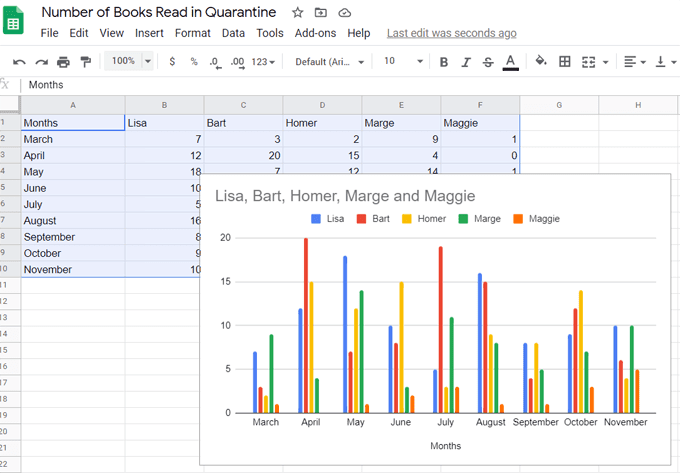
Σε αυτήν την περίπτωση, η Google χρησιμοποιεί τις κατηγορίες στην πρώτη σειρά δεδομένων ως τίτλο γραφήματος.
Δημιουργία γραφήματος στοιβαγμένης γραμμής στα Φύλλα Google(Making a Stacked Bar Graph in Google Sheets)
Όταν χρησιμοποιείτε πολλά σύνολα δεδομένων, μπορείτε να εμφανίσετε τις σχέσεις μέρους προς ολόκληρο στα δεδομένα σας επιλέγοντας αυτό που ονομάζεται γράφημα στοιβαγμένων ράβδων(stacked bar chart) . Στο παραπάνω παράδειγμά μας, το γράφημα έδειξε πόσα βιβλία διάβασε κάθε άτομο σε έναν συγκεκριμένο μήνα. Εάν αλλάξουμε το γράφημα ράβδων σε ένα γράφημα ράβδων στοίβαξης, θα δούμε πόσα βιβλία διάβασε κάθε άτομο αυτόν τον μήνα σε σύγκριση με τον συνολικό αριθμό βιβλίων που διάβασαν όλοι εκείνον τον μήνα.
Υπάρχουν μερικές διαφορετικές γεύσεις σε στοιβαγμένα ραβδογράμματα. Πρώτα(First) θα δούμε το τυπικό γράφημα ράβδων στοίβαξης.(Standard stacked bar chart.)
Αφού εισαγάγετε το γράφημα ράβδων, κάντε διπλό κλικ στο εσωτερικό του και ο πίνακας επεξεργασίας γραφήματος(Chart Editor) θα εμφανιστεί στα δεξιά.
Σημείωση(Note) : Μπορείτε πάντα να αλλάξετε τον τίτλο του γραφήματος μέσα στο πρόγραμμα επεξεργασίας γραφήματος(Chart Editor) ή κάνοντας διπλό κλικ στον ίδιο τον τίτλο του γραφήματος.

Στην περιοχή Στοίβαξη(Stacking) , επιλέξτε Τυπική(Standard) .
Τώρα θα δείτε τις τιμές κάθε κατηγορίας στοιβαγμένες σε μεμονωμένες γραμμές.

Εναλλακτικά, αντί για το Standard , μπορείτε να επιλέξετε 100% για να δημιουργήσετε ένα γράφημα ράβδων στοίβαξης που απεικονίζει την αναλογία μεμονωμένων δεδομένων προς το σύνολο. Χρησιμοποιήστε το όταν το αθροιστικό σύνολο δεν είναι σημαντικό.
Έτσι, για το παράδειγμά μας, μπορεί να μην μας ενδιαφέρει πόσα βιβλία διαβάστηκαν συνολικά κάθε μήνα - μόνο πόσα βιβλία διάβασε κάθε άτομο σε σχέση με άλλους ανθρώπους.

Παρατηρήστε(Notice) ότι στο 100% Stacked Bar Chart παραπάνω, οι ετικέτες κατά μήκος του άξονα x είναι πλέον ποσοστά.
Πώς να ανταλλάξετε στήλες και γραμμές σε ένα γράφημα(How to Swap Columns & Rows in a Chart)
Χρησιμοποιώντας το παράδειγμά μας, ας υποθέσουμε ότι θέλετε να διευκολύνετε την οπτικοποίηση του τρόπου με τον οποίο άλλαξαν οι αναγνωστικές συνήθειες κάθε ατόμου από μήνα σε μήνα. Τα Φύλλα (Sheets)Google διευκολύνουν τη μετατροπή των στηλών σας σε σειρές και το αντίστροφο.
- Κάντε διπλό κλικ στο γράφημα ή στο γράφημα.
- Επιλέξτε Ρύθμιση(Setup ) στα δεξιά.
- Επιλέξτε το πλαίσιο δίπλα στην επιλογή Switch rows/columns .
Το κανονικό μας ραβδωτό γράφημα μοιάζει τώρα με αυτό:

Εάν αλλάξουμε σειρές και στήλες στο γράφημα με στοίβαγμα ράβδων, θα μοιάζει με αυτό:

Μπορείτε να δείτε ότι καθεμία από αυτές τις διαφορετικές επιλογές είναι ιδανική για την αφήγηση μιας συγκεκριμένης ιστορίας σχετικά με τα δεδομένα μας. Σκεφτείτε ποια ιστορία θέλετε(you) να πείτε και καθορίστε ποιο είδος γραφήματος ράβδων κάνει πιο ξεκάθαρα την άποψη σας.
Προσαρμογή γραφικών γραμμών στα Φύλλα Google(Customizing Bar Graphs in Google Sheets)
Μπορεί να έχετε παρατηρήσει την καρτέλα Προσαρμογή(Customize ) στον Επεξεργαστή γραφήματος.

Επιλέξτε αυτήν την καρτέλα για να αλλάξετε την εμφάνιση και την αίσθηση του γραφήματος σας. Στη συνέχεια θα περάσουμε από κάθε ενότητα της καρτέλας Προσαρμογή .(Customize )
Το στυλ γραφήματος(Chart style) σάς επιτρέπει να επιλέξετε το χρώμα φόντου, το χρώμα περιγράμματος και τη γραμματοσειρά για το γράφημά σας. Εάν δεν σας αρέσουν οι αλλαγές που κάνατε, μπορείτε πάντα να επιλέξετε το κουμπί Επαναφορά διάταξης(Reset layout) για να ξεκινήσετε από την αρχή.
Επιλέγοντας το πλαίσιο Μεγιστοποίηση(Maximize) θα μειωθεί το λευκό διάστημα στο γράφημά σας. Δοκιμάστε το και δείτε αν σας αρέσει αυτό που βλέπετε.
Η επιλογή του πλαισίου 3D θα κάνει τις μπάρες σας τρισδιάστατες, όπως αυτό:

Η λειτουργία σύγκρισης(Compare mode) θα επισημάνει συγκρίσιμα δεδομένα όταν τοποθετείτε το ποντίκι σας πάνω από διαφορετικά στοιχεία του γραφήματος σας. Στο παρακάτω γράφημα, παρατηρήστε πώς επισημαίνονται τα δεδομένα Νοεμβρίου(November) (το κορυφαίο τμήμα κάθε στοιβαγμένης γραμμής).

Η ενότητα Τίτλοι γραφήματος και αξόνων(Chart & axis titles) είναι ένα άλλο μέρος όπου μπορείτε να αλλάξετε τον τίτλο του γραφήματος, καθώς και τη γραμματοσειρά, το μέγεθος γραμματοσειράς, τη μορφή (πλάγια, έντονη γραφή, κ.λπ.) και το χρώμα του κειμένου.
Στην ενότητα Σειρά(Series) , μπορείτε να αλλάξετε την εμφάνιση των ετικετών της σειράς σας. Στην περίπτωσή μας, αυτοί είναι οι μήνες και τα αντίστοιχα μέρη του ραβδωτού γραφήματος. Για παράδειγμα, μπορείτε να αλλάξετε τα δεδομένα Νοεμβρίου(November) από κίτρινο σε γκρι.
Μπορείτε επίσης να μορφοποιήσετε ένα συγκεκριμένο σημείο δεδομένων όπως, για παράδειγμα, τα δεδομένα που αντιπροσωπεύουν τον αριθμό των βιβλίων που διάβασε η Λίζα τον (Lisa)Οκτώβριο(October) . Κάντε κλικ(Click) στο κουμπί Προσθήκη(Add) δίπλα στην επιλογή Μορφοποίηση σημείου δεδομένων(Format data point) , και από εκεί μπορείτε να αλλάξετε το χρώμα αυτού του μεμονωμένου σημείου δεδομένων.
Στην ενότητα Legend , μπορείτε να αλλάξετε τη γραμματοσειρά του υπομνήματος, το μέγεθος γραμματοσειράς, τη μορφή και το χρώμα του κειμένου.
Οι ενότητες Οριζόντιος άξονας(Horizontal axis) και Κατακόρυφος άξονας(Vertical axis) προσφέρουν παρόμοιες επιλογές για τη μορφοποίηση ετικετών σε κάθε άξονα του γραφήματος σας.
Τέλος, το Gridlines and ticks είναι μια σχετικά νέα δυνατότητα (από τον Ιούνιο του 2020(June 2020) ) που σας επιτρέπει να τονίσετε τμήματα των αξόνων σας εισάγοντας σημάδια, μορφοποιώντας τα και ορίζοντας το διάστημα μεταξύ τους.

Τα Φύλλα Google διευκολύνουν τα γραφήματα ράβδων
Τώρα γνωρίζετε σχεδόν όλα όσα πρέπει να γνωρίζετε σχετικά με τη δημιουργία ενός γραφήματος ράβδων στα Φύλλα Google(Google Sheets) . Εάν θέλετε να μάθετε περισσότερους τρόπους χρήσης των Υπολογιστικών φύλλων Google(Google Sheets) , διαβάστε για τις 5 Λειτουργίες σεναρίου Φύλλων Google που πρέπει να γνωρίζετε(5 Google Sheets Script Functions You Need to Know)(5 Google Sheets Script Functions You Need to Know) .
Related posts
Λείπει το γραφικό στοιχείο της γραμμής αναζήτησης Google; Πώς να το επαναφέρετε στο Android
Πώς να δημιουργήσετε ένα γραμμικό γράφημα στα Φύλλα Google
2 Συντομεύσεις της γραμμής διευθύνσεων του Chrome για τη δημιουργία συμβάντων στο Ημερολόγιο Google
Πώς να χρησιμοποιήσετε τις αναπτυσσόμενες λίστες των Φύλλων Google
9 κρυφές λειτουργίες στους Χάρτες Google που πρέπει να ελέγξετε
Πώς να ακυρώσετε ή να διακόψετε μια συνδρομή YouTube Premium
Μπορείτε να διαγράψετε όλα τα μηνύματα ηλεκτρονικού ταχυδρομείου από το Gmail ταυτόχρονα;
Πώς να προβάλετε το ιστορικό αναζήτησης των Χαρτών Google
Τι είναι η εφαρμογή Google και πώς να τη χρησιμοποιήσετε
Τι είναι μια μέτρηση και μια ιδιότητα στο Google Analytics;
Πώς να ταξινομήσετε ή να φιλτράρετε κατά χρώμα στα Φύλλα Google
Τι είναι το εργαλείο αναφοράς λογισμικού στο Chrome και πώς να το απενεργοποιήσετε
Πώς να ρυθμίσετε το φωνητικό ταχυδρομείο στο Google Voice
Τι είναι η βελτιωμένη προστασία στο Google Chrome και πώς να την ενεργοποιήσετε
Πώς λειτουργεί το Application Launcher για το Google Drive
Πώς να παρακολουθείτε τις αλλαγές στα Έγγραφα Google
Πώς να δημιουργήσετε αντίγραφα ασφαλείας του ιστορικού του Google Chrome
Πώς να διορθώσετε το Gmail όταν δεν λαμβάνει μηνύματα ηλεκτρονικού ταχυδρομείου
Πώς να καταργήσετε την αποστολή ενός email στο Gmail
Πώς να χρησιμοποιήσετε το Οικογενειακό Ημερολόγιο Google για να διατηρήσετε την οικογένειά σας έγκαιρα
